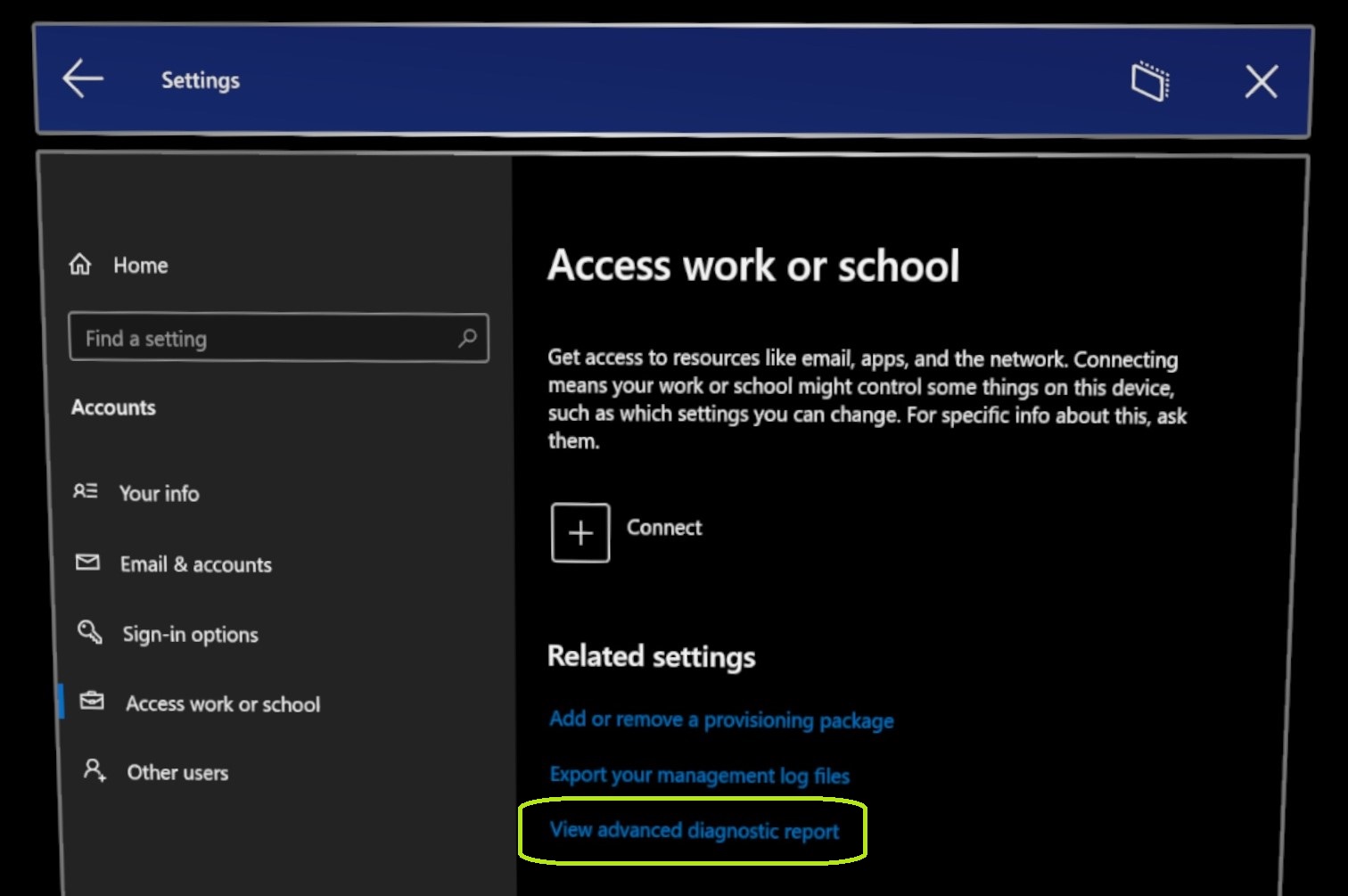Recopilación y uso de información de diagnóstico de dispositivos HoloLens
Los usuarios y administradores de HoloLens pueden elegir entre cuatro métodos diferentes para recopilar información de diagnóstico de HoloLens:
- Aplicación centro de opiniones
- DiagnosticLog CSP
- Aplicación de configuración
- Diagnósticos sin conexión
Importante
Los registros de diagnóstico de dispositivos contienen información de identificación personal (PII), como sobre qué procesos o aplicaciones inicia el usuario durante las operaciones típicas. Cuando varios usuarios comparten un dispositivo HoloLens (por ejemplo, los usuarios inician sesión en el mismo dispositivo mediante diferentes cuentas de Microsoft Entra), los registros de diagnóstico pueden contener información de PII que se aplica a varios usuarios. Para obtener más información, consulte declaración de privacidad de Microsoft.
En la tabla siguiente se comparan los distintos métodos de colección. Los nombres de método se vinculan a información más detallada en las secciones que siguen a la tabla.
| Método | Prerrequisitos | Ubicaciones de datos | Acceso y uso de datos | Retención de datos |
|---|---|---|---|---|
| del Centro de opiniones de |
Conexión a Internet y red Aplicación centro de opiniones Permiso para cargar archivos en la nube de Microsoft |
Nube de Microsoft Dispositivo HoloLens (opcional) |
El usuario solicita asistencia, acepta los términos de uso y carga los datos. Los empleados de Microsoft ven los datos, de forma coherente con los términos de uso. |
Los datos de la nube se conservan durante el período definido por la privacidad de próxima generación (NGP). A continuación, los datos se eliminan automáticamente. Los datos del dispositivo se pueden eliminar en cualquier momento por parte de un usuario que tenga permisos de propietario del dispositivo o administrador de . |
| del solucionador de problemas de configuración de |
Aplicación de configuración | Dispositivo HoloLens Equipo conectado (opcional) |
El usuario almacena los datos y solo el usuario accede a los datos (a menos que el usuario comparta específicamente los datos con otro usuario). | Los datos se conservan en el dispositivo hasta que el usuario lo elimina.* |
| csp de DiagnosticLog de |
Conexión de red Entorno MDM que admite el CSP de DiagnosticLog |
El administrador configura las ubicaciones de almacenamiento | En el entorno administrado, el usuario da su consentimiento implícito al acceso de administrador a los datos. El administrador configura los roles de acceso y los permisos. |
Los datos se conservan en el almacenamiento en la nube y el administrador configura la directiva de retención. |
| diagnósticos sin conexión | Configuración del dispositivo:
|
Dispositivo HoloLens Equipo conectado |
El usuario almacena los datos y solo el usuario accede a los datos (a menos que el usuario comparta específicamente los datos con otro usuario). | Los datos se conservan en el dispositivo hasta que el usuario lo elimina. |
- El usuario final es responsable de compartir los registros de forma responsable con otra persona. Estos archivos son principalmente útiles al ponerse en contacto con el servicio de atención al cliente y al soporte técnico.
Centro de opiniones
Un usuario de HoloLens puede usar la aplicación de escritorio del Centro de opiniones de Microsoft para enviar información de diagnóstico al soporte técnico de Microsoft. Para obtener más información e instrucciones completas, consulte Enviarnos comentarios.
Nota
usuarios comerciales o empresariales: Si usas la aplicación Centro de opiniones para notificar un problema relacionado con MDM, aprovisionamiento o cualquier otro aspecto de administración de dispositivos, cambia la categoría de aplicación a Enterprise Management>categoría Dispositivo.
Importante
Para proporcionar los mejores datos posibles para solucionar problemas, se recomienda establecer la telemetría del dispositivo en Opcional. Puede establecer este valor durante laBox-Experience fuera de servicio (OOBE) o mediante la aplicación Configuración de
Prerrequisitos
- El dispositivo está conectado a una red.
- La aplicación Centro de opiniones está disponible en el equipo de escritorio del usuario y el usuario puede cargar archivos en la nube de Microsoft.
Ubicaciones de datos, acceso y retención
Al aceptar los términos de uso del Centro de opiniones, el usuario da su consentimiento explícito al almacenamiento y el uso de los datos (tal como se define en ese acuerdo).
El Centro de opiniones proporciona dos lugares para que el usuario almacene información de diagnóstico:
La nube de Microsoft. Los datos que el usuario carga mediante la aplicación Centro de opiniones se almacenan durante el número de días coherentes con los requisitos de privacidad de próxima generación (NGP). Los empleados de Microsoft pueden usar un visor compatible con NGP para acceder a la información durante este período.
Nota
Estos requisitos se aplican a los datos de todas las categorías del Centro de opiniones.
el dispositivo HoloLens. Al archivar un informe en el Centro de opiniones, el usuario puede seleccionar Guardar una copia local de diagnósticos y datos adjuntos creados al enviar comentarios. Si el usuario selecciona esta opción, el Centro de opiniones almacena una copia de la información de diagnóstico en el dispositivo HoloLens. Esta información sigue siendo accesible para el usuario (o cualquier persona que use esa cuenta para iniciar sesión en HoloLens). Para eliminar esta información, un usuario debe tener propietario del dispositivo o permisos de administrador en el dispositivo. Un usuario que tenga los permisos adecuados puede iniciar sesión en el Centro de opiniones, seleccionar Configuración>Ver registros de diagnósticoy eliminar la información.
Solucionador de problemas de configuración
Un usuario de HoloLens puede usar la aplicación Configuración en el dispositivo para solucionar problemas y recopilar información de diagnóstico. Para ello, siga estos pasos:
- Abra la aplicación Configuración y seleccione página Actualizar & Security>Solucionar problemas de.
- Seleccione el área adecuada y seleccione Iniciar.
- Reproduzca el problema.
- Después de reproducir el problema, vuelva a Configuración y seleccione Detener.
Un usuario también puede configurar el comportamiento de Los diagnósticos de reserva desde la aplicación configuración de
Nota
Si hay una directiva MDM configurada para el dispositivo, el usuario no podrá invalidar ese comportamiento.
Solucionador de problemas de actualización del sistema operativo
En las compilaciones Windows Holographic, versión 21H1 y versiones posteriores:
- Además de los solucionadores de problemas anteriores dentro de la aplicación Configuración, se ha agregado un nuevo solucionador de problemas con la adición de la nueva aplicación Configuración para actualizaciones del sistema operativo. Vaya a Configuración -> Actualizar seguridad & - solución de problemas de>> Windows Update y seleccione Iniciar. Esto le permite recopilar seguimientos al reproducir el problema con las actualizaciones del sistema operativo para ayudar a solucionar mejor problemas con su TI o soporte técnico.
Prerrequisitos
- La Configuración aplicación está instalada en el dispositivo y está disponible para el usuario.
Ubicaciones de datos, acceso y retención
Dado que el usuario inicia la recopilación de datos, el usuario da su consentimiento implícito al almacenamiento de la información de diagnóstico. Solo el usuario, o cualquier persona con la que el usuario comparte los datos, puede acceder a los datos.
La información de diagnóstico se almacena en el dispositivo. Si el dispositivo está conectado al equipo del usuario, la información también reside en el equipo en el siguiente archivo:
Este equipo\<nombre del dispositivo HoloLens>\Internal Storage\Documents\Trace<ddmmyyhhmmss>.etl
Nota
En esta ruta de acceso y nombre de archivo, <nombre del dispositivo HoloLens> representa el nombre del dispositivo HoloLens y <ddmmyyhhmmss> representa la fecha y hora en que se creó el archivo.
La información de diagnóstico permanece en estas ubicaciones hasta que el usuario la elimina.
Visualización del informe de diagnóstico
Para ver los diagnósticos de MDM en HoloLens 2, seleccione el icono de WiFi y, a continuación, vaya a Configuración:>Cuentas>Acceder al profesional o educativa y seleccione Exportar los registros de administración. HoloLens envía los archivos de registro a su cuenta y muestra su ubicación en el equipo de escritorio.
DiagnosticLog CSP
En un entorno de administración de dispositivos móviles (MDM), el administrador de TI puede usar el proveedor de servicios de configuración diagnosticLog (CSP) para configurar las opciones de diagnóstico en dispositivos HoloLens inscritos. El administrador de TI puede configurar estas opciones para recopilar registros de dispositivos inscritos.
Vea más:
- Recopilar diagnósticos de un dispositivo Windows
- versión preliminar pública de Intune: diagnóstico de dispositivos Windows 10
Prerrequisitos
- El dispositivo está conectado a una red.
- El dispositivo está inscrito en un entorno mdm que admita diagnosticLog CSP.
Ubicaciones de datos, acceso y retención
Dado que el dispositivo forma parte del entorno administrado, el usuario da su consentimiento implícito al acceso administrativo a la información de diagnóstico.
El administrador de TI usa diagnosticLog CSP para configurar las directivas de almacenamiento, retención y acceso de datos, incluidas las directivas que rigen lo siguiente:
- Infraestructura en la nube que almacena la información de diagnóstico.
- Período de retención de la información de diagnóstico.
- Permisos que controlan el acceso a la información de diagnóstico.
Diagnósticos sin conexión
En situaciones en las que el dispositivo no puede recopilar diagnósticos a través del Centro de opiniones o del solucionador de problemas de configuración, puede recopilar diagnósticos manualmente. Un escenario en el que esto es necesario es cuando el dispositivo no puede conectarse a Wi-Fi o no puede acceder a otros métodos mencionados anteriormente. Los diagnósticos recopilan volcados de memoria y registros del dispositivo que ayudan a un ingeniero de soporte técnico de Microsoft a aislar los problemas.
Esto funciona cuando el dispositivo aparece en el Explorador de archivos después de conectarlo a un equipo a través de un cable USB.
Nota
La generación y administración de diagnósticos sin conexión se controla de forma diferente en función de la versión del sistema operativo. Anteriormente se controla mediante la configuración de telemetría, pero ahora se controla directamente a través de la directiva MDM. Si está deshabilitado a través de la configuración o de la directiva MDM, no se pueden recopilar registros de diagnóstico mediante este mecanismo.
Comportamiento anterior a Windows Holographic, versión 20H2:
- Los diagnósticos sin conexión solo se habilitan cuando el usuario está pasando por OOBE o System\AllowTelemetry valor de directiva está establecido en Full (Basic es el valor predeterminado en HoloLens).
- Para deshabilitar diagnósticos sin conexión, vaya a página > Configuración privacidad y seleccione básico en datos de diagnóstico. En las compilaciones en las que los diagnósticos sin conexión dependen de la configuración de telemetría, solo afecta a si se recopilan o no registros. No afecta a qué archivos se recopilan.
- Si el dispositivo está bloqueado, los registros no aparecerán.
En las compilaciones Windows Holographic, versión 20H2 y versiones posteriores:
- Cuando el diagnóstico de reserva esté habilitado se controlará mediante una directiva MDM específica con la configuración correspondiente MixedReality/FallbackDiagnostics
- Si el dispositivo está bloqueado, los registros no aparecerán.
Vea este vídeo para obtener más información.
Siga estos pasos para recopilar diagnósticos:
Conecte el dispositivo con un cable USB al equipo.
En el Explorador de archivos de su PC, vaya a "Este equipo<dispositivo hololens-device>\Internal Storage".
Si la carpeta almacenamiento interno
no aparece, el dispositivo espera a que un usuario inicie sesión. Inicie sesión o active el ciclo de energía del dispositivo manteniendo presionado el botón DE ENCENDIDO durante 10 segundos. Presione e suelte inmediatamente los botones Power + Volume Down.
Espere un minuto para que el dispositivo prepare los archivos ZIP. (Un archivo temporal denominado HololensDiagnostics.temp puede ser visible mientras el dispositivo genera los archivos ZIP. No acceda a ese archivo ni guárdelo. Cuando finalice el proceso, se reemplazará por los archivos ZIP).
Actualice el explorador de archivos y vaya a la carpeta
"\Documents". Copie los archivos ZIP de diagnóstico y compártelos con el equipo de soporte técnico de Microsoft.
Nota
Algunos de los archivos ZIP de diagnóstico pueden contener PII.
Notificaciones de diagnóstico sin conexión
- Se introdujo en Windows Holographic, versión 21H2.
Se trata de una actualización de una característica existente denominada diagnósticos sin conexión. Anteriormente, no había ningún indicador claro para los usuarios que habían desencadenado la recopilación de diagnósticos o que se había completado. Ahora se ha agregado en las compilaciones de Windows Insider, hay dos formas de comentarios audiovisuales para diagnósticos sin conexión. Las primeras notificaciones del sistema que se muestran para cuando se inicia y finaliza la recopilación. Se mostrarán cuando el usuario haya iniciado sesión y tenga objetos visuales.
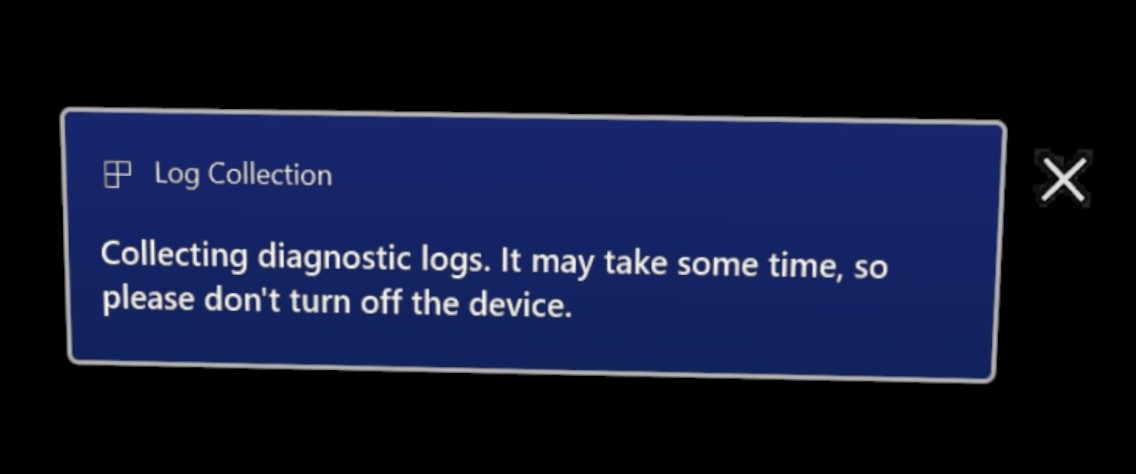
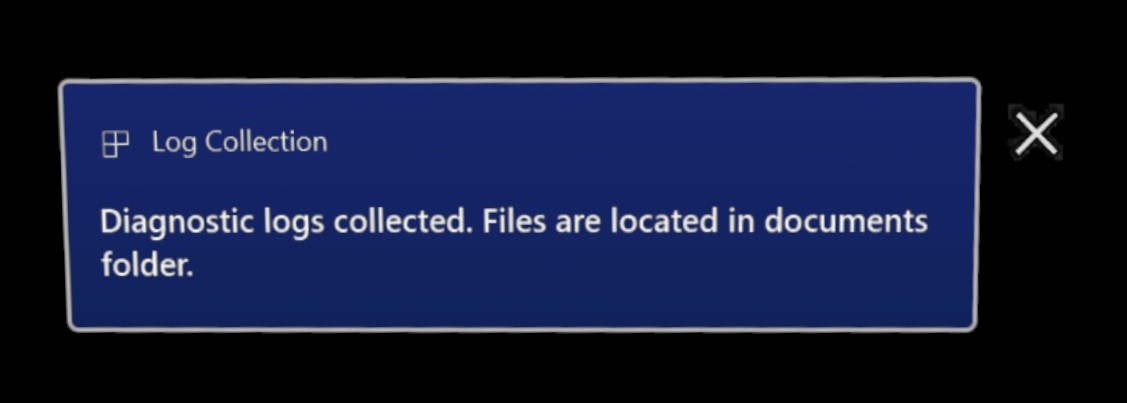
Dado que los usuarios suelen usar Diagnósticos sin conexión como mecanismo de recopilación de registros de reserva para cuando no tienen acceso a una pantalla, no se puede iniciar sesión o todavía están en OOBE, también habrá una indicación de audio reproducida cuando se recopilen los registros. Este sonido se reproducirá además de la notificación del sistema.
Esta nueva característica se habilitará cuando se actualice el dispositivo y no sea necesario habilitarla ni administrarla. En cualquier caso que no se puedan mostrar o escuchar estos nuevos comentarios, se seguirá generando diagnósticos sin conexión.
Esperamos que con esta adición más reciente de comentarios audiovisuales sea más fácil recopilar datos de diagnóstico y más rápidamente poder solucionar sus problemas.
Mejoras en la recopilación de registros de almacenamiento bajo
- Se introdujo en Windows Holographic, versión 21H2.
En escenarios en los que un dispositivo parece estar bajo en el espacio en disco cuando se recopilan los registros de diagnóstico, se creará un informe adicional denominado StorageDiagnostics.zip. El umbral de almacenamiento bajo viene determinado automáticamente por Windows sentido de almacenamiento.
Visualización del informe de diagnóstico avanzado en Configuración en HoloLens
- Se introdujo en Windows Holographic, versión 21H2.
En el caso de los dispositivos administrados al solucionar problemas de comportamiento, confirmar que se aplica una configuración de directiva esperada es un paso importante. Anteriormente a esta nueva característica, esto tenía que realizarse fuera del dispositivo a través de MDM o cerca del dispositivo después de exportar los registros de diagnóstico de MDM recopilados a través de Configuración: cuentas de>>Acceder al trabajo o al centro educativoy seleccionar Exportar los registros de administración y ver en un equipo cercano.
Ahora se puede ver el diagnóstico de MDM en el dispositivo mediante el explorador Edge. Para ver más fácilmente el informe de diagnóstico de MDM, vaya a la página Acceder al trabajo o escuela y seleccione Ver informe de diagnóstico avanzado. Esto generará y abrirá el informe en una nueva ventana perimetral.